Edizione comunitaria di una soluzione leader nella condivisione di file per uso personale e aziendale.
La Community Edition di FileCloud è ora disponibile e fornisce UNLIMITATI utenti esterni gratuiti e fino a 5 account completi. FileCloud è attualmente utilizzato da oltre 3.000 aziende in più di 90 paesi ed è riconosciuto come "Voice of the Customer" CCP Customers' Choice in Gartner Peer Insights 2019.
Provate la sincronizzazione dei file tra i computer, gli smartphone e i tablet degli utenti, in modo che tutti possano lavorare insieme ovunque e da qualsiasi dispositivo e avviate la vostra soluzione di archiviazione dei file in pochi minuti.
Opzioni di FileCloud
| Configurazione | Descrizione |
|---|---|
| Il vostro Linode API Gettone | Il vostro Linode API Token è necessario per creare i record DNS. Se questo viene fornito insieme al file subdomain e domain l'installazione tenta di creare i record DNS attraverso i campi di Linode API. Se non si dispone di un token, ma si vuole che l'installazione crei i record DNS, è necessario creare uno prima di continuare. |
| Il sottodominio per il record DNS di Linode | Il sottodominio per il quale si desidera che il programma di installazione crei un record DNS durante la configurazione. Il suggerimento fornito è www. Il sottodominio deve essere fornito solo se si fornisce anche un nome di dominio domain e API Token. |
| Il dominio per il record DNS di Linode | Il nome del dominio in cui si desidera ospitare il server FileCloud. Il programma di installazione crea un record DNS per questo dominio durante l'installazione se si fornisce questo campo insieme al nome del server FileCloud. API Token. |
| Volete utilizzare un certificato SSL gratuito di CertBot? | Selezionare Yes se si desidera che l'installazione crei un certificato SSL per l'utente, oppure No in caso contrario. Non è possibile creare conferenze sicure e crittografate senza un certificato SSL. |
| Indirizzo e-mail per il certificato Let's Encrypt | Indirizzo e-mail utilizzato come indirizzo e-mail di inizio autorità (SOA) per questo server e per l'installazione di Let's Encrypt. Questo indirizzo e-mail viene aggiunto al record SOA del dominio. È un campo obbligatorio se si desidera che il programma di installazione crei dei record DNS. |
| La chiave pubblica SSH che verrà utilizzata per accedere a Linode. | Se si desidera accedere a SSH tramite chiave pubblica (consigliato) anziché tramite password, inserire qui la chiave pubblica. |
| Disabilitare l'accesso root su SSH? | Selezionare Yes per bloccare l'accesso dell'account root al server tramite SSH. Selezionare No per consentire all'account root di accedere tramite SSH. |
L'applicazione FileCloud completerà l'installazione tra i 2 e i 5 minuti dopo il completamento del provisioning di Linode.
Impostazione del server FileCloud
Una volta che il server FileCloud è attivo e funzionante, è necessario completare alcuni passaggi aggiuntivi prima di poter iniziare a utilizzare l'applicazione.
Creare credenziali di accesso sicure
È necessario creare una nuova password di amministratore per proteggere il server:
- Accedere alla pagina di amministrazione di FileCloud con le informazioni di accesso predefinite al seguente URL, sostituendo
my-ip-or-domaincon l'indirizzo IP del vostro Linode o del dominio che avete impostato durante l'installazione iniziale:http://my-ip-or-domain/admin - Nei campi di login visualizzati, inserire le credenziali predefinite:
| Campo di accesso | Credenziale |
|---|---|
| Nome utente | amministratore |
| Password | password |
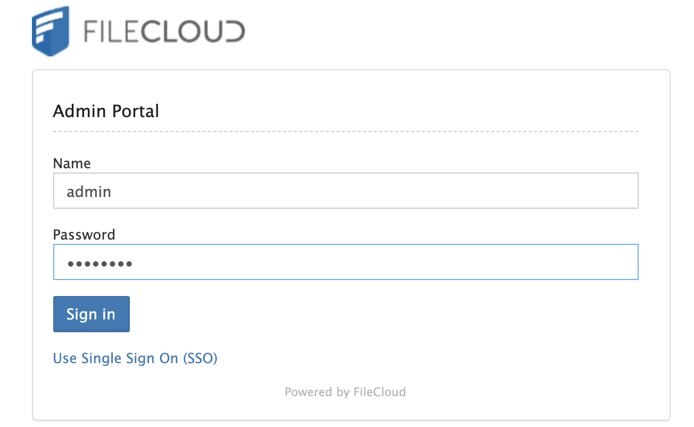
Appaiono diversi messaggi e avvisi. Per il momento, eliminateli per liberare lo schermo.
- Passare alla sezione Impostazioni l'opzione della barra laterale, seguita dall'opzione Admin scheda. Fare clic sulla voce Reimpostare la password dell'amministratore per reimpostare la password di amministrazione in modo più sicuro.

- Seguire le richieste e selezionare il pulsante Reimposta password per completare la reimpostazione della password.
- Se la reimpostazione della password è riuscita, si viene disconnessi e reindirizzati alla pagina di accesso dell'amministratore. Immettere il nome utente dell'amministratore e la nuova password per procedere.
Ottenere una nuova chiave di licenza
Per impostazione predefinita, FileCloud è inaccessibile senza una chiave di licenza di prova o a pagamento fornita da FileCloud.
- Per ottenere una chiave di licenza di prova, accedi o crea un account nel portale clienti di FileCloud al seguente indirizzo: https://portal.filecloud.com/
Dopo aver effettuato l'accesso al nuovo account, fare clic sul pulsante Begin Trial e seguire le istruzioni per ottenere un nuovo file di licenza di prova.
- In alternativa, le licenze possono essere acquistate o rinnovate seguendo le istruzioni al seguente link:
https://www.filecloud.com/supportdocs/fcdoc/latest/server/filecloud-server-administrator-guide/filecloud-site-maintenance/managing-filecloud-licenses/filecloud-license-purchase-and-renewal - Una volta ottenuta una chiave di licenza valida, accedere alla pagina dell'amministratore di FileCloud all'indirizzo IP di Linode o al dominio specificato durante l'installazione. Dopo un nuovo accesso riuscito, verrà visualizzato il messaggio
Action Itemspopup.
Nota: È possibile aggiungere nuove licenze in qualsiasi momento selezionando l'opzione della barra laterale Impostazioni seguita dalla scheda Licenza. - Selezionare la voce
Install Licenseseguito dal tastoChoose Fileper caricare il vostrolicense.xlme collegare la chiave di licenza all'installazione di FileCloud.
Nota
Attualmente Linode non gestisce gli aggiornamenti del software e dei sistemi per le applicazioni Marketplace . Spetta all'utente eseguire la manutenzione ordinaria del software distribuito in questo modo.
L'applicazione FileCloud Community Marketplace è stata realizzata per Linode da FileCloud Community. Per assistenza sulla distribuzione dell'applicazione, contattare il Supporto Linode. Per l'assistenza relativa allo strumento o al software stesso, utilizzare le informazioni nella barra laterale per contattare FileCloud Community.
